Présentation du module Smart DOM
Objectif du module
Le module Smart DOM est conçu pour l'exécution des ordres. Il inclut des fonctionnalités avancées telles que les stratégies de protection semi-automatisées, la soumission d’ordres en un clic, et la personnalisation de l’apparence et du comportement via le mode Design. Ce module convient à tout style de trading.
Comment ouvrir le module
Pour ouvrir ce module, cliquez sur l’icône Smart DOM dans l’onglet Accueil.

Cela ouvrira la fenêtre Gestionnaire d’instruments :
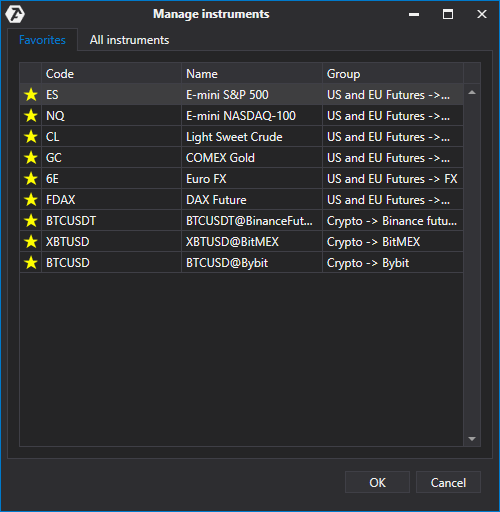
Dans cette fenêtre, sélectionnez l’instrument depuis l’onglet Instruments ou Favoris.
Ajouter des instruments à l’onglet Favoris est expliqué en détail ici : Gestionnaire d’instruments.
Une fois l’instrument sélectionné, la fenêtre DOM s’ouvrira :

Remarque : tous les éléments disponibles ne sont pas affichés lors de la première ouverture du module. Utilisez le menu contextuel "Afficher tous les éléments" ou activez le mode Design pour les voir tous.
Description du module
- Symbole de l’instrument – cliquez pour changer d’instrument.
- Fonction d’échelle.
- Dupliquer la fenêtre.
- Sélection de la disposition.
- Regroupement de fenêtres.
- Paramètres Smart DOM.
- Au premier plan – garder le DOM toujours visible.
- Compte de trading.
- Durée de l’ordre – DAY (jusqu’à la fin de la session), GTC (jusqu’à annulation manuelle).
- Entrée rapide du volume.
- Volume – saisie manuelle du volume.
- Stratégie de sortie – voir l’article Stratégie de sortie.
- Colonnes DOM.
- Inverse – inversion de position au prix du marché.
- Tout fermer – clôture de toutes les positions et ordres ouverts.
- Tout annuler – annulation de tous les ordres.
- Groupe OCO – si un ordre est exécuté ou annulé, les autres le sont automatiquement.
- Verrouillage du trading – empêche les clics accidentels.
- État de la position – affiche PLAT ou la taille/direction de la position.
- Centrer – centre l’écart sur un ou tous les DOMs.
Vous pouvez aussi centrer l’écart en double-cliquant sur la colonne de prix dans le DOM.
Paramètres du menu contextuel
Cliquez-droit sur n’importe quelle zone du DOM (sauf les colonnes de trading) pour ouvrir le menu contextuel.

- Verrouillage du trading – désactive les interactions de trading.
- Mode Design – personnalisez la taille, la couleur, le texte et la disposition des boutons. En savoir plus ici.
- Afficher tous les éléments – révèle tous les éléments cachés de l’interface.
- Paramètres – ouvre la fenêtre des paramètres du module (également via le bouton 6).
- Dupliquer la fenêtre.
Éléments DOM cachés

- ACHAT MARCHÉ / VENTE MARCHÉ – ordre au marché.
- ACHAT BID / VENTE BID – ordre limité sur le BestBid.
- ACHAT ASK / VENTE ASK – ordre limité sur le BestAsk.
- Type – sélection du type d’ordre en attente.
- Limite/Stop – définir le prix.
- Envoyer l’ordre – envoyer l’ordre en attente.
Articles connexes
Cet article a-t-il été utile ?
C'est super !
Merci pour votre commentaire
Désolé ! Nous n'avons pas pu vous être utile
Merci pour votre commentaire
Commentaires envoyés
Nous apprécions vos efforts et nous allons corriger l'article